엣지 패널에 추가하여 편리하게 사용한다
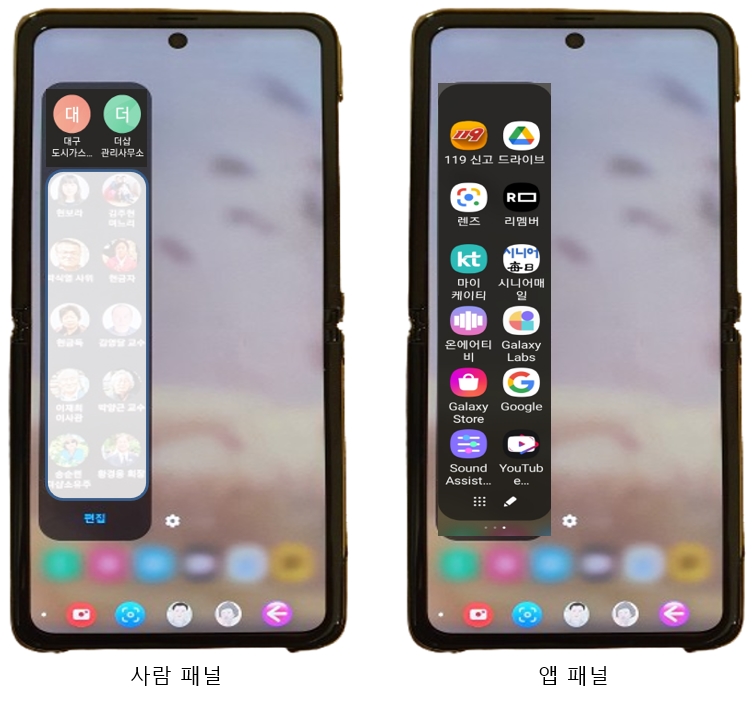
엣지 패널에는 가장 편리한 패널이 세 개 있다. 그 첫 번째가 스마트 셀렉트 패널로 직전 기사에서 다루었다. 이번 기사에서는 기본적인 엣지 패널 중에서 사람 패널(people panel)에 자주 사용하는 연락처를 추가하여 활용하는 방법과 앱 패널(application panel)에 자주 사용하는 앱을 추가하여 활용하는 방법을 살펴본다. 이 패널들은 엣지 패널 중에서 아주 활용도가 높으며 편리하다.
★ 사람 패널 이용하기
사람 패널에 자주 사용하는 연락처를 등록해두고 필요할 때마다 꺼내어 사용하면 아주 편리하다. 사람 패널을 사용하기 위해서는 엣지 패널 설정에서 사람 패널을 눌러 활성화한다. 그다음에 화면의 가장자리에 보이는 엣지 핸들을 화면 중앙으로 밀어 꺼낸다. 사람 패널이 바로 나오면 다행이다. 만약에 다른 패널이 나오면 패널에 손가락을 얹어 화면 중앙으로 밀면 활성화된 패널이 차례로 나온다. 사람 패널이 나오면 멈춘다.
★ 사람 패널을 활성화한 다음에 엣지 패널을 꺼낸다 → 패널을 화면 중앙으로 밀면 활성화된 패널이 차례로 나온다 → 사람 패널이 나오면 멈춘다
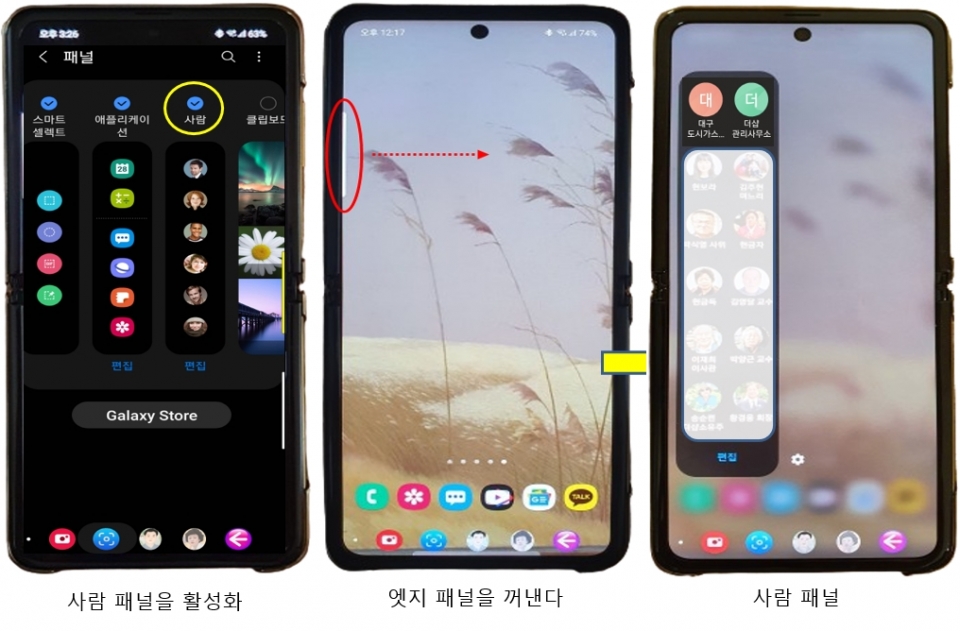
사람 패널에 자주 사용하는 연락처를 등록해두고 필요할 때마다 꺼내어 활용하면 된다. 사람 패널이 나오면 패널 위에 보이는 연락처 추가를 누른다. 이어서 추천 연락처 창이 나온다. 추천된 연락처 중에서 자주 연락하는 곳을 선택하여 누르면 사람 패널에 바로 등록된다. 등록하고 싶은 연락처를 누르기만 하면 오른쪽에 보이는 패널에 등록된다. 추천된 연락처 이외에 전체 연락처에서 선택하여 등록하고 싶으면 추천 연락처 아랫부분에 보이는 연락처 선택을 누른다. 등록하고 싶은 연락처를 검색하여 선택하고 완료를 누르면 오른쪽 사람 패널에 등록된다.
★ 사람 패널을 꺼낸다 → 연락처 추가를 누른다 → 추천 연락처에서 자주 연락하는 곳을 누른다 → 연락처가 패널에 등록된다 → 추천 연락처 아랫부분에 보이는 연락처 선택을 누른다 → 등록할 연락처를 검색하여 선택한 다음에 아래에 있는 완료를 누른다 → 연락처가 패널에 등록된다 → 내비게이션 바의 뒤로 가기를 누른다 → 사람 패널에 등록된 자주 연락하는 곳이 보인다
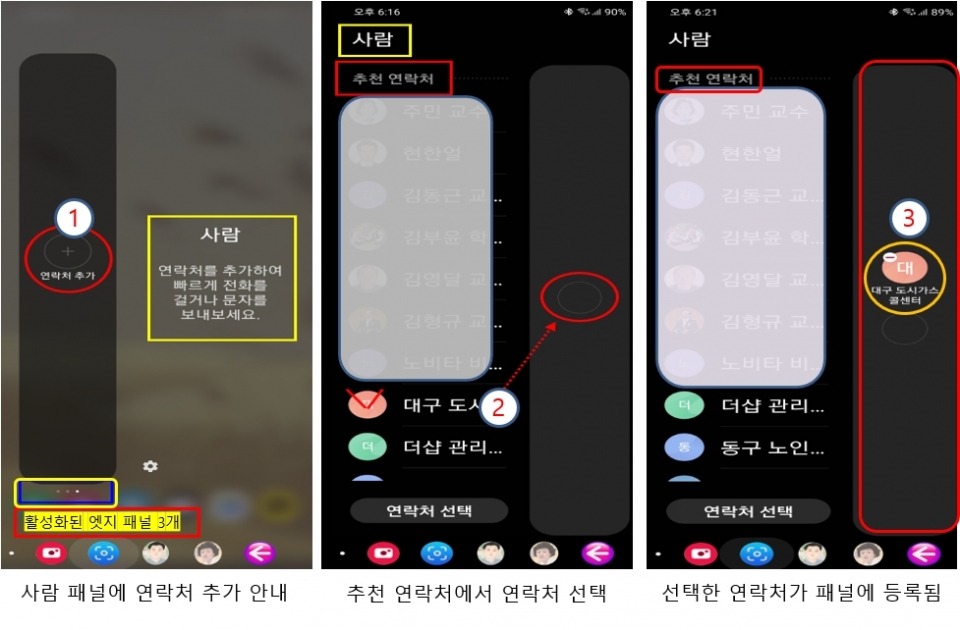
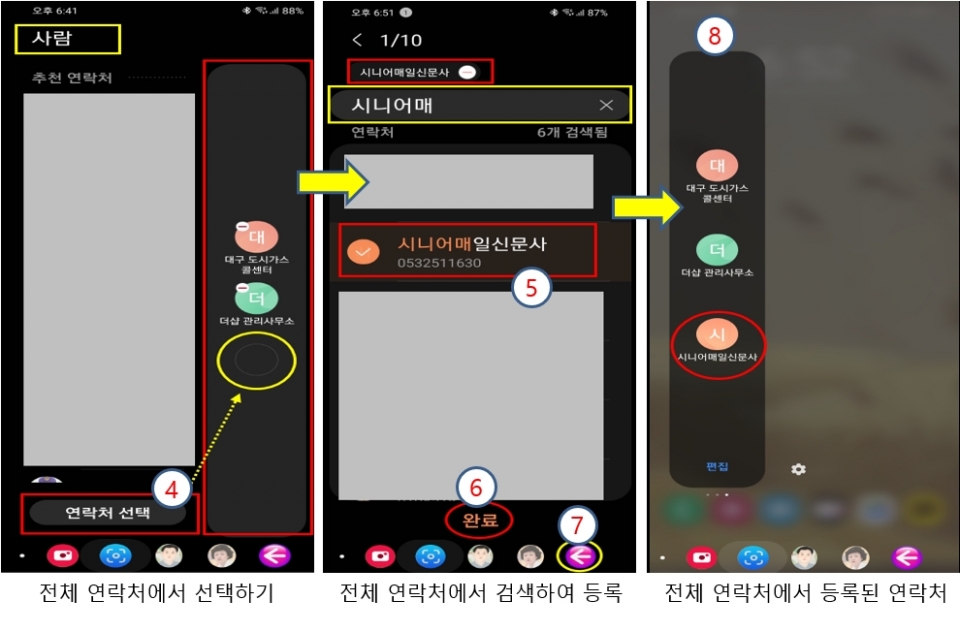
자주 연락하는 곳을 6개까지 등록하였을 경우에는 사람 패널에 한 줄로 아이콘이 보인다. 자주 연락하는 곳을 7개 이상 등록하면 사람 패널에 두 줄로 아이콘이 보인다. 자주 연락하는 곳은 모두 12개까지 등록할 수 있다. 패널 편집을 끝내려면 내비게이션 바에 있는 뒤로 가기 버튼을 누르면 된다. 사람 패널을 이용하여 전화나 문자 메시지를 보내고 싶으면 패널을 꺼내어 연락할 곳을 선택하여 누른다. 그러면 전화를 걸 것인지, 문자 메시지를 보낼 것인지 선택하는 아이콘이 나타난다. 전화 아이콘을 누르면 바로 송신 신호가 발송된다.
★ 사람 패널을 꺼낸다 → 연락할 곳을 선택하고 누른다 → 전화 아이콘과 문자 메시지 아이콘이 나타난다 → 전화 아이콘을 선택하고 누르면 송신 신호가 발송된다 → 통화한다
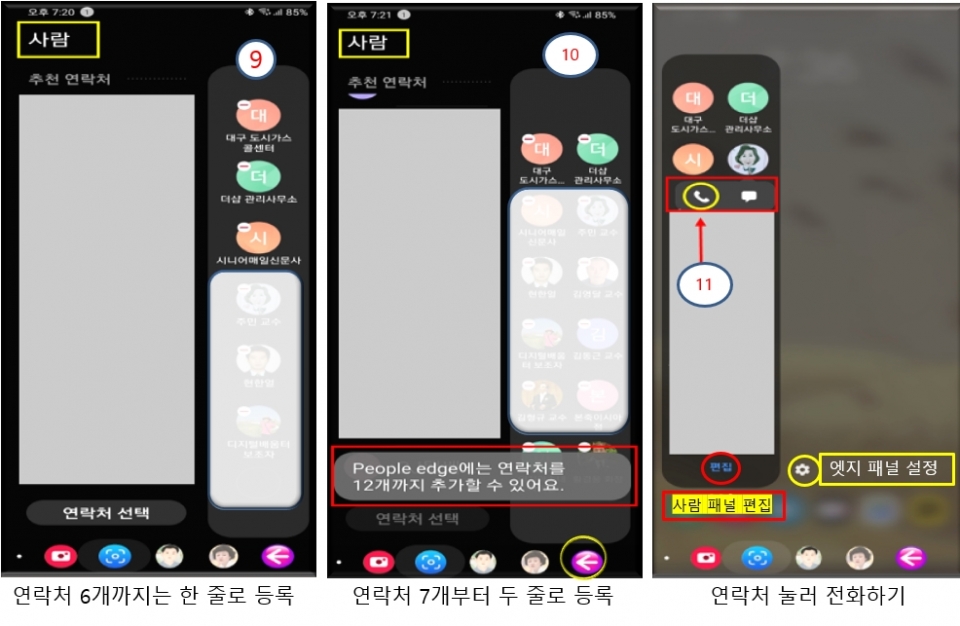
★ 앱 패널 이용하기
앱 패널(application panel)에 자주 이용하는 앱을 등록해두고 필요할 때마다 꺼내어 사용하면 아주 편리하다. 앱 패널을 사용하기 위해서는 엣지 패널 설정에서 앱 패널을 눌러 활성화한다. 그다음에 화면의 가장자리에 보이는 엣지 핸들을 화면 중앙으로 밀어 꺼낸다. 앱 패널이 바로 나오면 다행이다. 만약에 다른 패널이 나오면 패널에 손가락을 얹어 화면 중앙으로 밀면 활성화된 패널이 차례로 나온다. 앱 패널이 나오면 멈춘다.
★ 앱 패널을 활성화한다 → 엣지 패널을 꺼낸다 → 패널을 화면 중앙으로 밀면 활성화된 패널이 차례로 나온다 → 앱 패널이 나오면 멈춘다
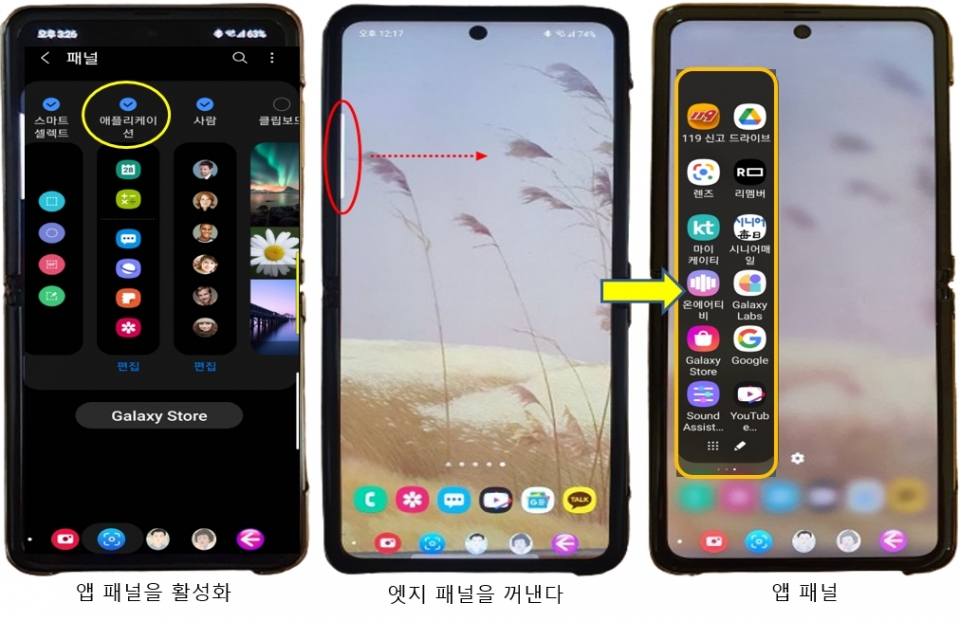
앱 패널에 자주 사용하는 앱을 등록해두고 필요할 때마다 꺼내어 활용하면 된다. 앱 패널이 나오면 패널 위에 보이는 앱 추가를 누른다. 이어서 전화기에 설치된 전체 앱이 보인다. 앱 중에서 자주 사용하는 것을 선택하여 누르면 앱 패널에 바로 등록된다. 등록하고 싶은 앱을 여러 개 눌러도 오른쪽에 보이는 앱 패널에 등록된다. 앱이 6개 등록되어 있을 경우에는 앱 패널에 한 줄로 보인다. 그러나 앱을 7개 이상 등록하면 앱이 두 줄로 보인다. 앱 패널에는 자주 사용하는 앱 22개까지 등록할 수 있다. 앱 패널 편집을 끝내려면 내비게이션 바에 있는 뒤로 가기 버튼을 누르면 된다. 다음부터는 홈화면 가장자리에 있는 엣지 패널 핸들을 화면 중앙으로 꺼내어 사용하면 된다. 앱 패널에서 원하는 앱을 누르기만 하면 바로 실행되니 아주 편리하다. 홈화면 2~3면에 걸처 앱을 늘어놓는 것보다 깔끔하게 보이고 사용하기에도 편리하다. 그리고 배경회면에 있는 앱 창을 열고 검색하여 앱을 실행하는 것보다 간편하고 빠르게 앱을 실행할 수 있다.
★ 앱 패널을 꺼낸다 → 앱 추가를 누른다 → 자주 사용하는 앱을 누른다 → 앱이 패널에 등록된다 → 내비게이션 바의 뒤로 가기를 눌러 앱 패널 편집을 마친다 → 앱 패널을 꺼내어 원하는 앱을 실행한다



이상에서 엣지 패널 중에서 유용하고 편리한 사람 패널과 앱 패널을 활용하는 방법을 살펴보았다. 사람 패널에는 자주 사용하는 연락처를 등록해두고 필요한 경우에 꺼내어 누르면 전화가 발신된다. 앱 패널에는 자주 사용하는 앱을 등록해두고 필요한 경우에 꺼내어 원하는 앱을 누르기만 하면 실행된다. 이와 같은 엣지 패널의 기능에 익숙해지면 스마트폰의 편리함을 더욱 실감하게 된다. 스마트폰의 활용법을 알면 알수록 생활은 더욱 편리해진다.


